
在前端开发中,CSS是一项重要的技术,用于控制网页的样式和布局。在本系列的第三篇文章中,我们将学习CSS的盒模型、浮动以及定位,这些概念和技术在页面布局中起着至关重要的作用。通过本文的学习,希望能够帮助大家更好地理解和运用这些关键概念。
1. CSS盒模型
1.1 盒模型概述
CSS盒模型是用来描述HTML元素在页面中所占空间的模型。每个元素都被看作是一个矩形的盒子,包含内容区域、内边距、边框和外边距四个部分。理解盒模型对于控制元素的大小、边距和布局非常重要。

1.2 内容区域
内容区域是盒模型中实际包含内容的部分,它的大小由元素的宽度和高度属性决定。
/* 设置一个固定宽度和高度的盒子 */
.box {
width: 200px;
height: 150px;
background-color: purple;
}

1.3 内边距
内边距是内容区域与边框之间的距离,可以用来控制内容与边框之间的空白区域。
/* 设置盒子的内边距 */
<!DOCTYPE html>
<html lang="en">
<head>
<meta charset="UTF-8">
<meta name="viewport" content="width=device-width, initial-scale=1.0">
<title>Document</title>
<style>
/* 设置一个固定宽度和高度的盒子 */
.box {
padding: 10px;
}
.box1 {
width: 200px;
height: 150px;
background-color: purple;
}
</style>
</head>
<body>
<div class="box">
<div class="box1"></div>
</div>
</body>
</html>

1.4 边框
边框是围绕内容区域和内边距的线条,可以用来定义元素的边界和样式。
/* 设置盒子的边框 */
.box {
border: 1px solid #000;
}

1.5 外边距
外边距是盒子与其他元素之间的距离,可以用来控制元素之间的间距和布局。
/* 设置盒子的外边距 */
<!DOCTYPE html>
<html lang="en">
<head>
<meta charset="UTF-8">
<meta name="viewport" content="width=device-width, initial-scale=1.0">
<title>Document</title>
<style>
.box {
width: 100px;
height: 100px;
background-color: blue;
margin: 10px;
}
.box1 {
width: 100px;
height: 100px;
background-color: purple;
}
</style>
</head>
<body>
<div class="box"></div>
<div class="box1"></div>
</body>
</html>

1.6 盒模型示例代码
下面是一个示例代码,演示了如何使用盒模型属性来布局一个简单的页面结构。
<!DOCTYPE html>
<html>
<head>
<style>
.box {
width: 200px;
height: 150px;
padding: 10px;
border: 1px solid #000;
margin: 10px;
}
</style>
</head>
<body>
<div class="box">Hello, CSS Box Model!</div>
</body>
</html>

2. 浮动与清除浮动
2.1 浮动概述
浮动是一种布局方式,可以使元素脱离文档流,向左或向右移动,其他元素则围绕其周围进行布局。常用于实现多栏布局或图文混排等效果。
2.2 浮动的属性
/* 设置元素浮动 */
.element {
float: left;
}
2.3 清除浮动的方法
浮动元素对父元素的高度和其他元素的布局会产生影响,因此需要使用清除浮动的方法来解决这个问题。
/* 清除浮动 */
.clearfix::after {
content: "";
display: block;
clear: both;
}
2.4 浮动与布局示例代码
下面是一个示例代码,演示了如何使用浮动来实现一个简单的多栏布局。
<!DOCTYPE html>
<html>
<head>
<style>
.left-column {
float: left;
width: 200px;
height: 100px;
background-color: black;
}
.right-column {
float: left;
width: 300px;
height: 100px;
background-color: purple;
}
.clearfix::after {
content: "";
display: block;
clear: both;
}
</style>
</head>
<body>
<div class="left-column">
<!-- 左侧内容 -->
</div>
<div class="right-column">
<!-- 右侧内容 -->
</div>
<div class="clearfix"></div>
</body>
</html>

3. 定位与层叠
3.1 定位概述
定位是一种布局方式,用于控制元素在页面中的精确位置。常用的定位方式有相对定位、绝对定位和固定定位。
3.2 相对定位
相对定位是相对于元素在文档流中的初始位置进行定位,不会脱离文档流。
/* 设置元素相对定位 */
.element {
position: relative;
top: 20px;
left: 30px;
}

3.3 绝对定位
绝对定位是相对于最近的具有定位属性的父元素进行定位,如果没有定位的父元素,则相对于整个页面进行定位,会脱离文档流。
/* 设置元素绝对定位 */
.element {
position: absolute;
top: 0;
right: 0;
}

3.4 固定定位
固定定位是相对于浏览器窗口进行定位,元素会固定在页面的某个位置,不会随页面滚动而移动。
/* 设置元素固定定位 */
.element {
position: fixed;
top: 50%;
left: 50%;
transform: translate(-50%, -50%);
}

3.5 层叠顺序
层叠顺序是指元素在重叠时的显示顺序,可以使用z-index属性来控制元素的层叠顺序。
/* 设置元素层叠顺序 */
.element {
z-index: 1;
}
3.6 定位与层叠示例代码
下面是一个示例代码,演示了如何使用定位和层叠来实现一个简单的悬浮框效果。
<!DOCTYPE html>
<html>
<head>
<style>
.container {
position: relative;
width: 300px;
height: 200px;
}
.box {
position: absolute;
top: 50%;
left: 50%;
transform: translate(-50%, -50%);
width: 200px;
height: 150px;
background-color: #f2f2f2;
border: 1px solid #000;
z-index: 1;
}
</style>
</head>
<body>
<div class="container">
<div class="box">
<!-- 悬浮框内容 -->
</div>
</div>
</body>
</html>
 文章来源:https://www.toymoban.com/news/detail-515938.html
文章来源:https://www.toymoban.com/news/detail-515938.html
总结
通过本篇博客的学习,我们详细介绍了CSS的盒模型、浮动与清除浮动以及定位与层叠等常用样式属性。这些知识点对于前端开发至关重要,能够帮助大家掌握网页布局的基本技巧。希望通过实例代码的演示和详细的讲解,读者能够更加深入地理解这些概念,并能够灵活运用于实际项目中。文章来源地址https://www.toymoban.com/news/detail-515938.html
到了这里,关于【前端|CSS系列第3篇】CSS盒模型、浮动及定位的文章就介绍完了。如果您还想了解更多内容,请在右上角搜索TOY模板网以前的文章或继续浏览下面的相关文章,希望大家以后多多支持TOY模板网!


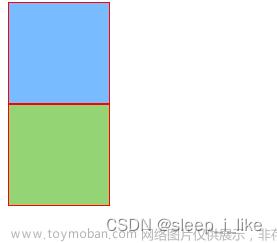

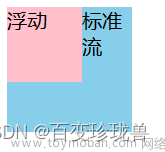
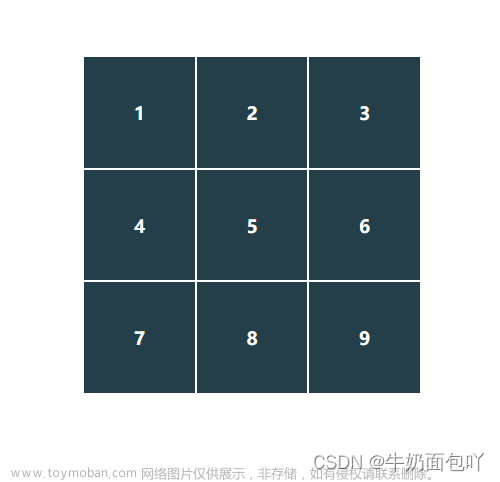
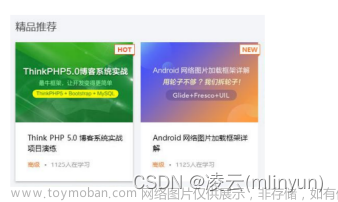
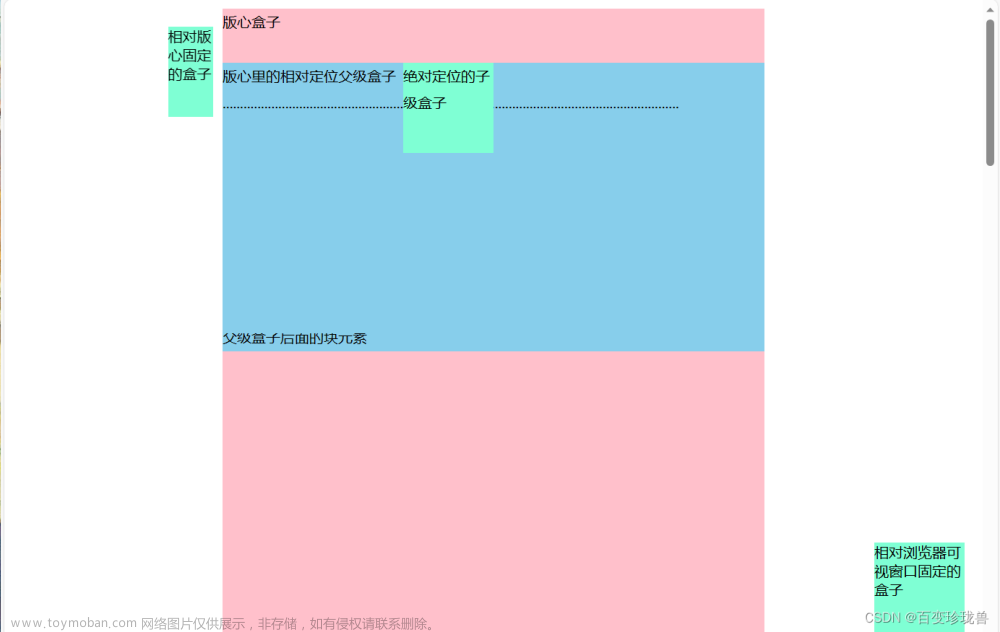
![[HTML]Web前端开发技术10(HTML5、CSS3、JavaScript )CSS+DIV页面布局,固定定位,相对定位relative,绝对定位absolute,层定位的应用——喵喵画网页](https://imgs.yssmx.com/Uploads/2024/02/783047-1.png)




